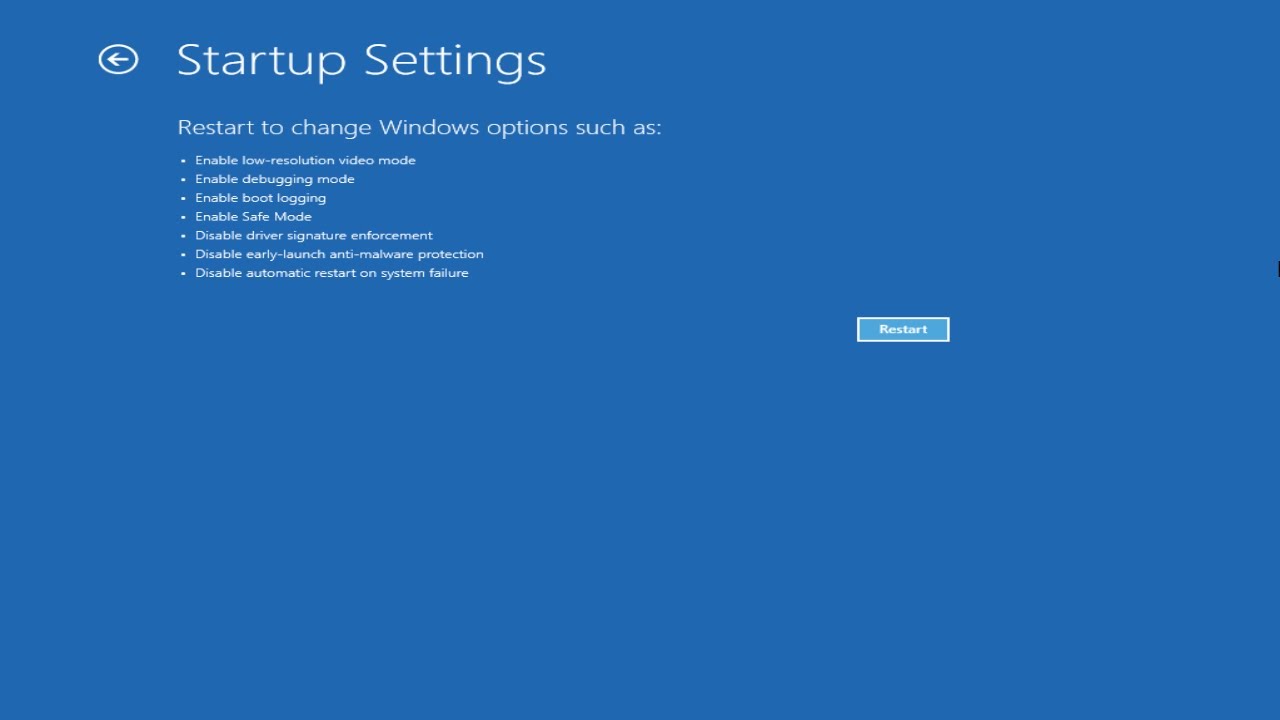
¡Hola! En este tutorial, aprenderás cómo solucionar el error de pantalla azul driver portion must be non-paged en tu computadora. Este error ocurre cuando el sistema intenta acceder a una memoria pageable desde un proceso IRQL demasiado alto. Por lo general, este error es causado por controladores que han marcado incorrectamente su propio código o datos como pageable. Pero no te preocupes, este proceso es bastante sencillo.
Paso 1: Abrir el símbolo del sistema
En primer lugar, debes abrir el menú de búsqueda y escribir CMD. Selecciona Símbolo del sistema y haz clic derecho en él. Luego selecciona Ejecutar como administrador. Si te aparece una ventana de control de cuentas de usuario, selecciona Sí.
Paso 2: Ejecutar los comandos
Ahora necesitarás copiar y pegar algunos comandos en el símbolo del sistema. Estos comandos están disponibles en la descripción de este artículo. El primer comando es dism /online /cleanup-image /restorehealth. Después de copiarlo, haz clic derecho en la barra superior del símbolo del sistema, selecciona Editar y luego Pegar. Presiona Enter para iniciar el escaneo.
Una vez que se haya completado este escaneo, copia el segundo comando de la descripción de este artículo. El comando es sfc /scannow. Nuevamente, pega este comando en la barra superior del símbolo del sistema y presiona Enter para ejecutarlo.
Paso 3: Reinicia tu computadora
¡Eso es todo! Ahora tu computadora debería haber solucionado el error de pantalla azul driver portion must be non-paged. Reinicia tu computadora para que los cambios surtan efecto.
Espero que este tutorial te haya sido de ayuda. Si tienes alguna pregunta, no dudes en dejar un comentario. ¡Hasta la próxima!
